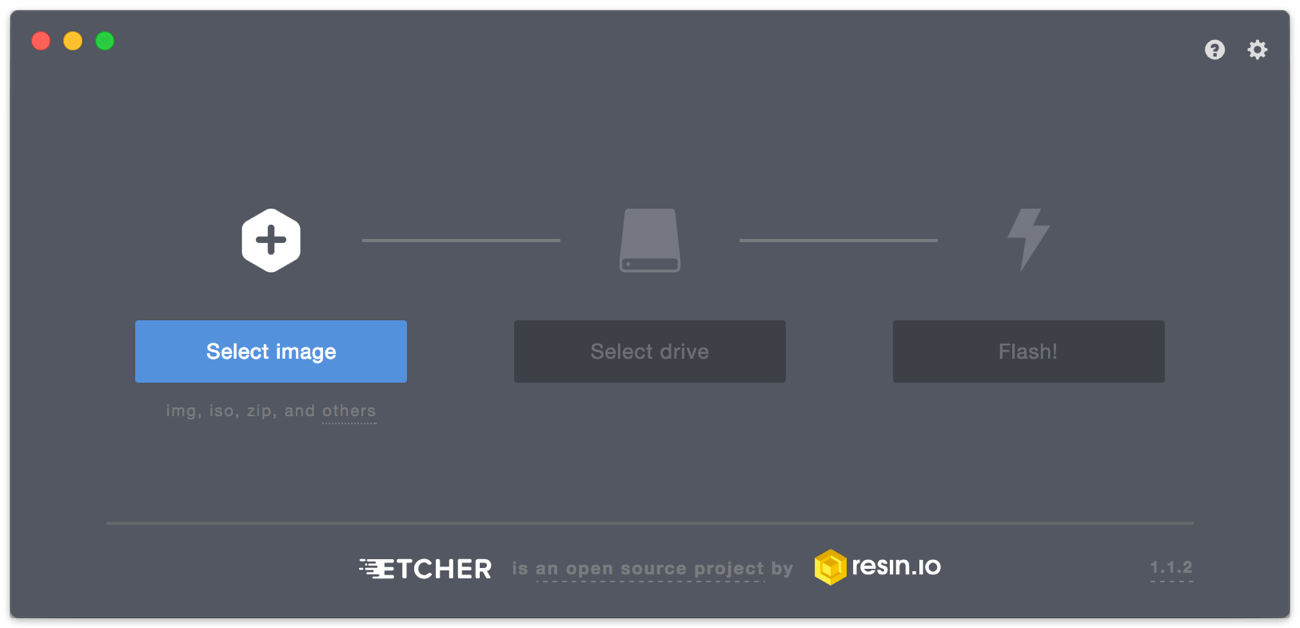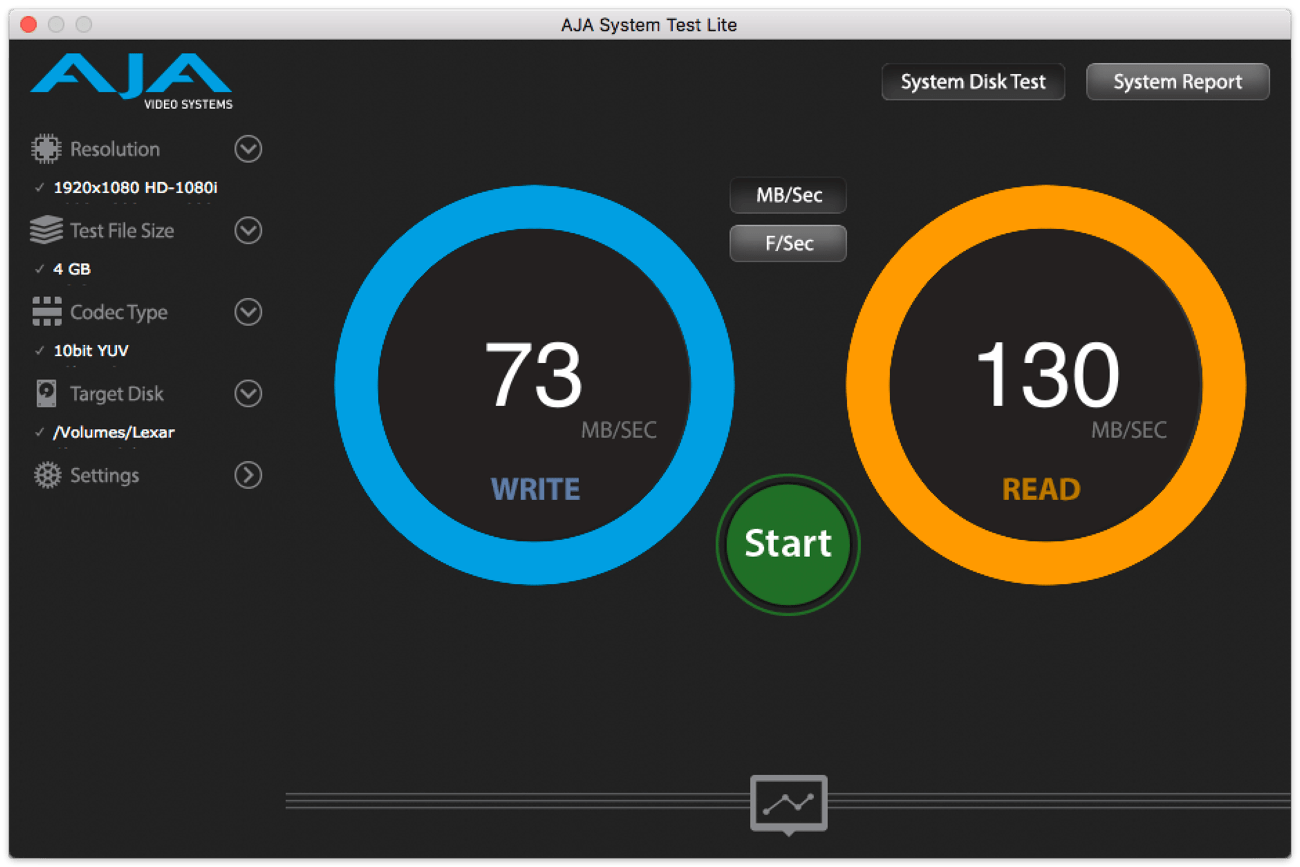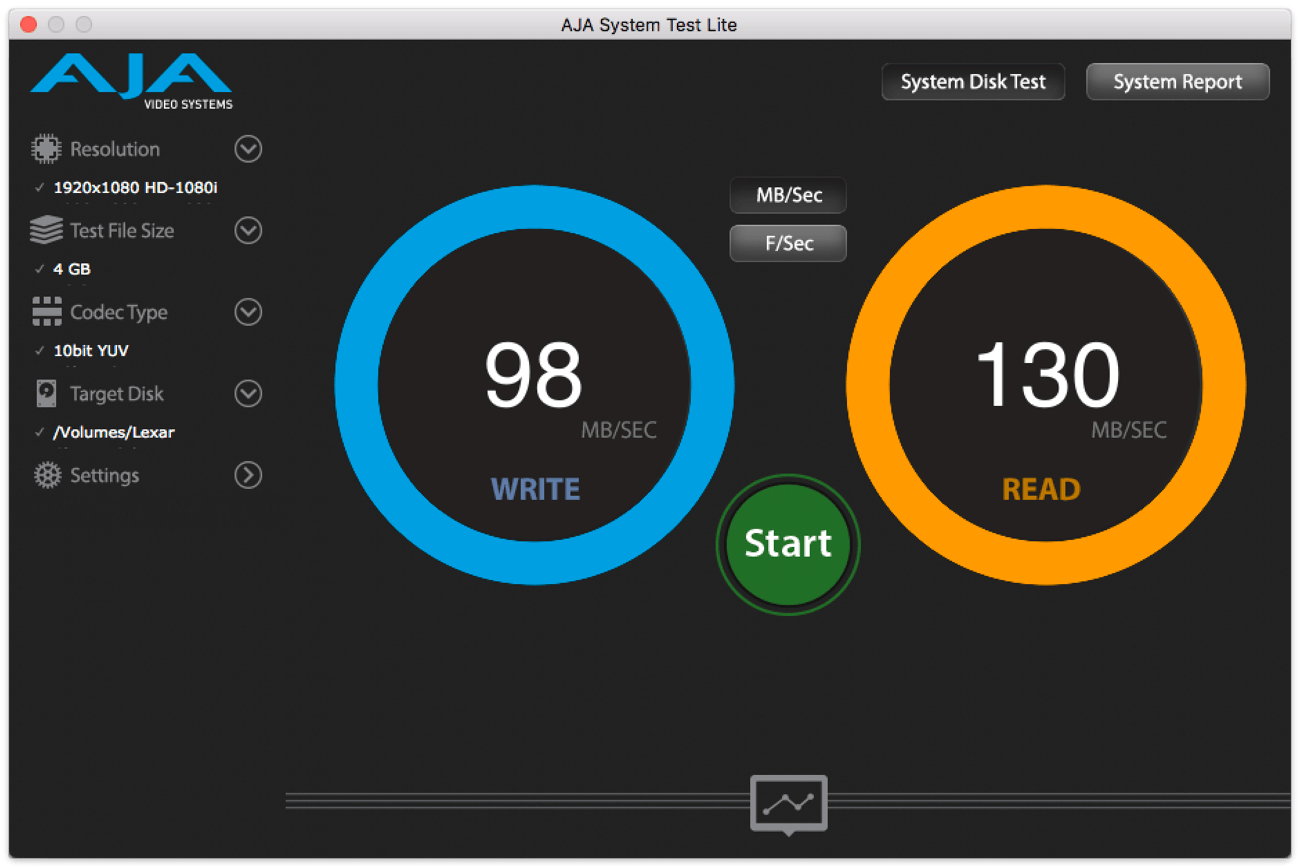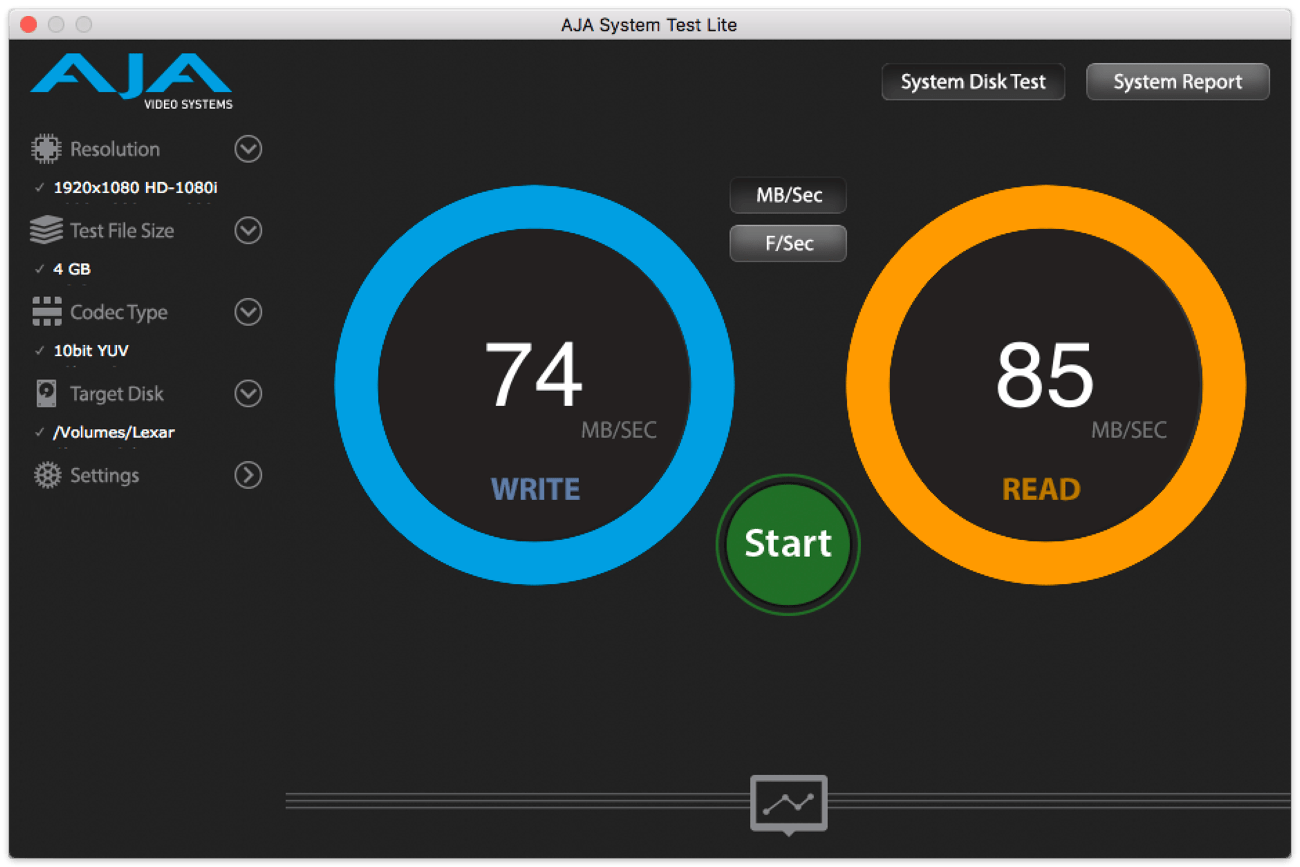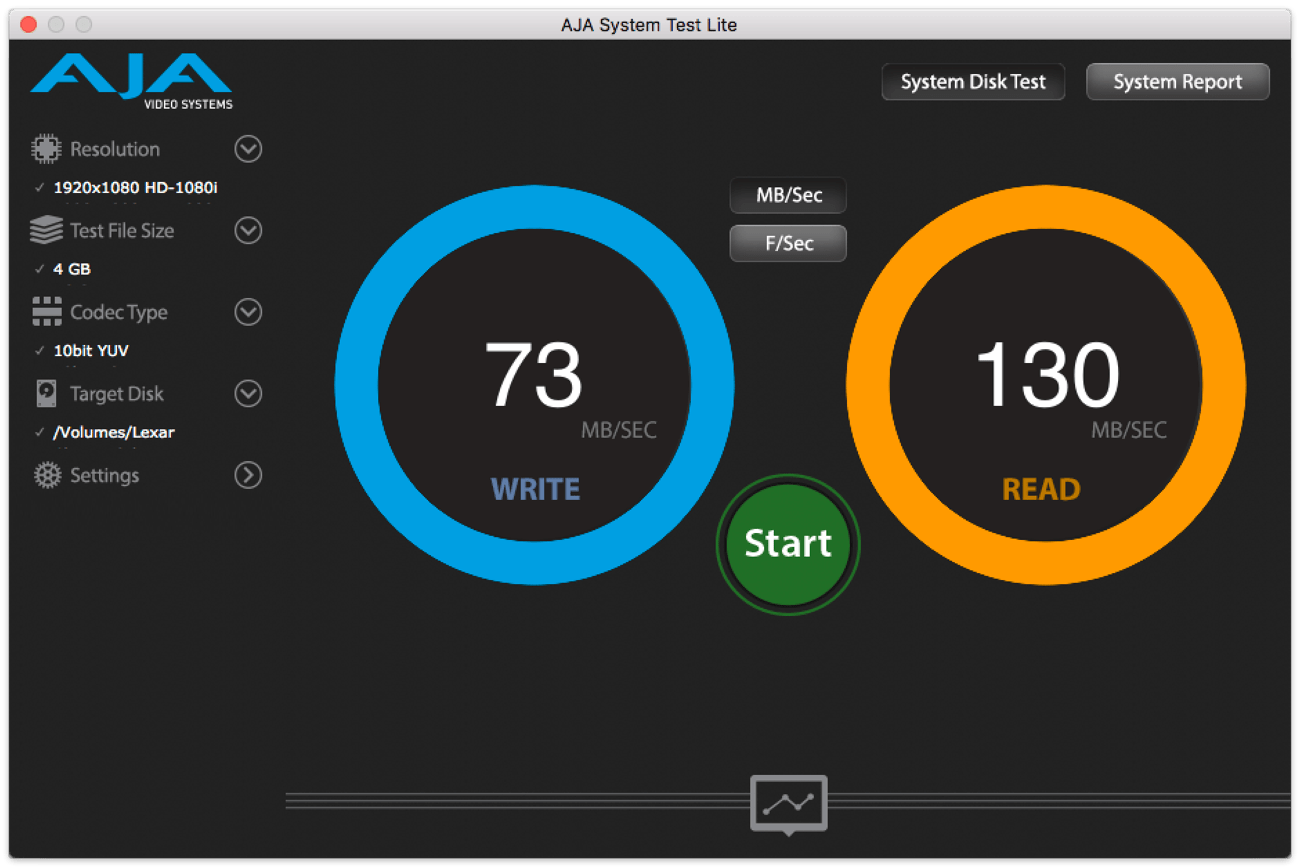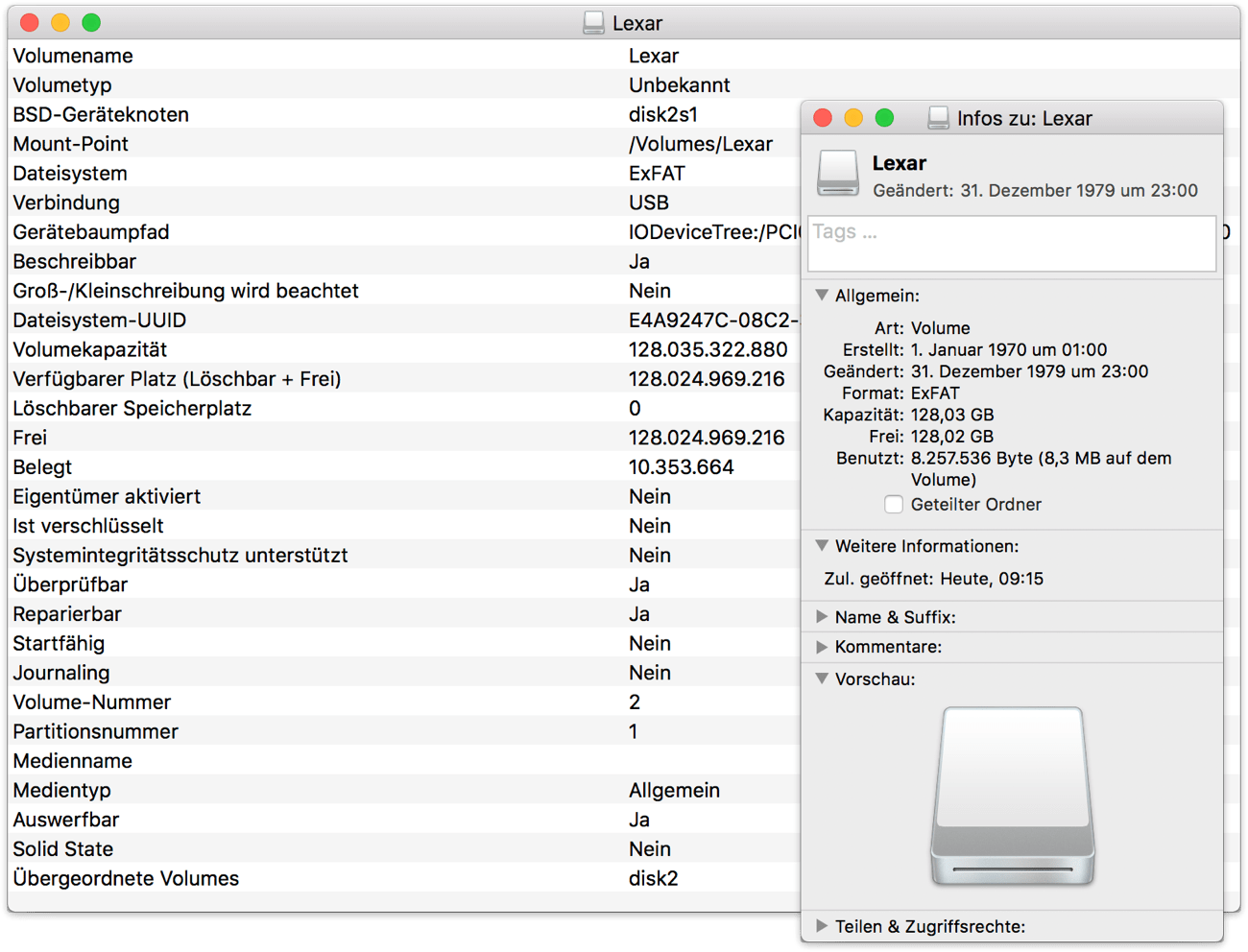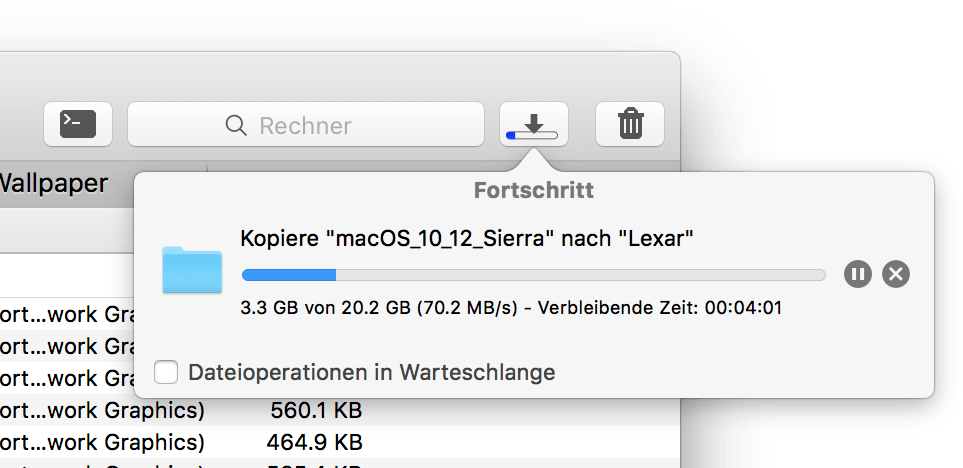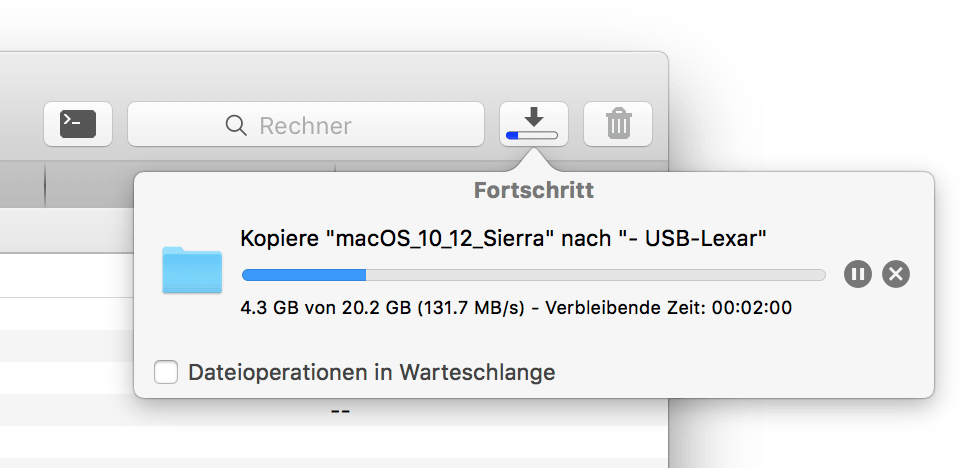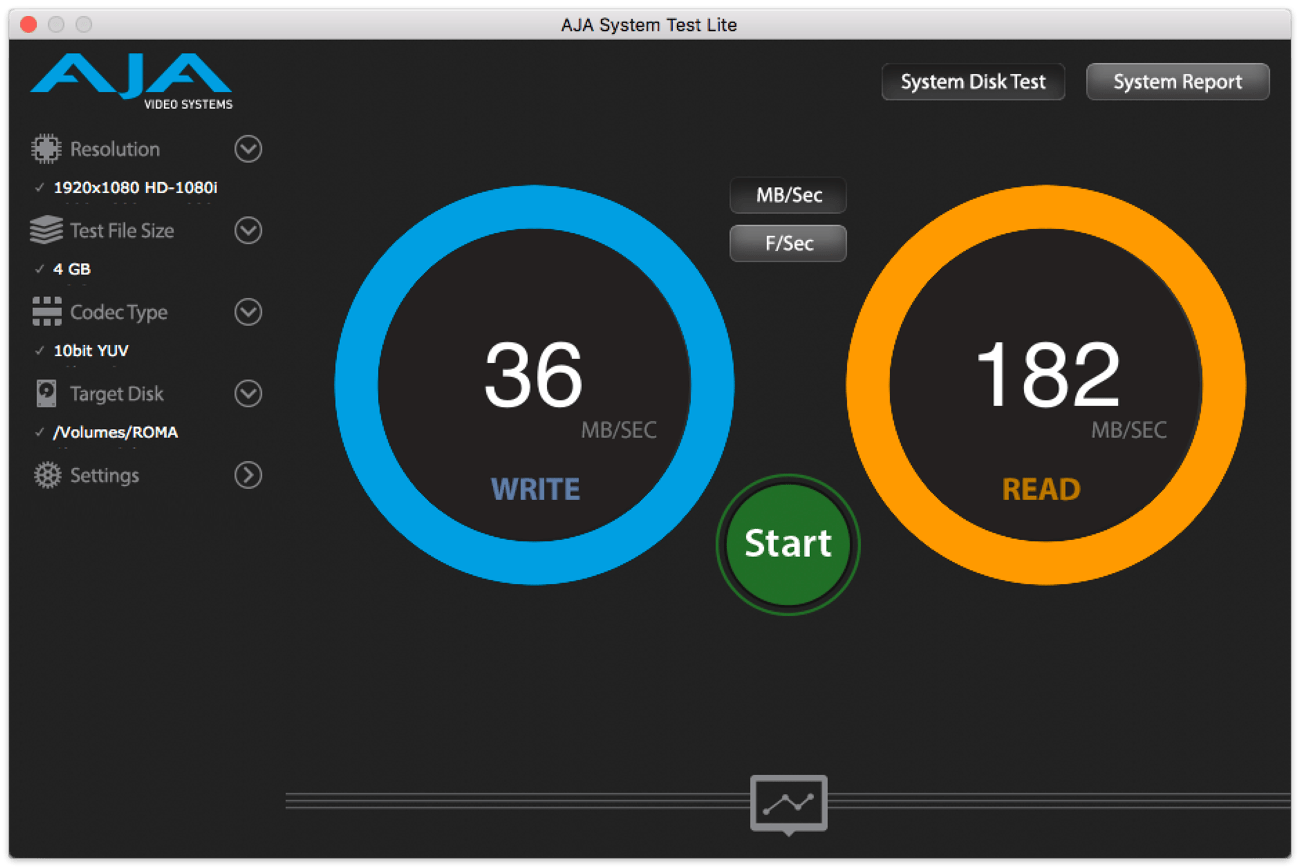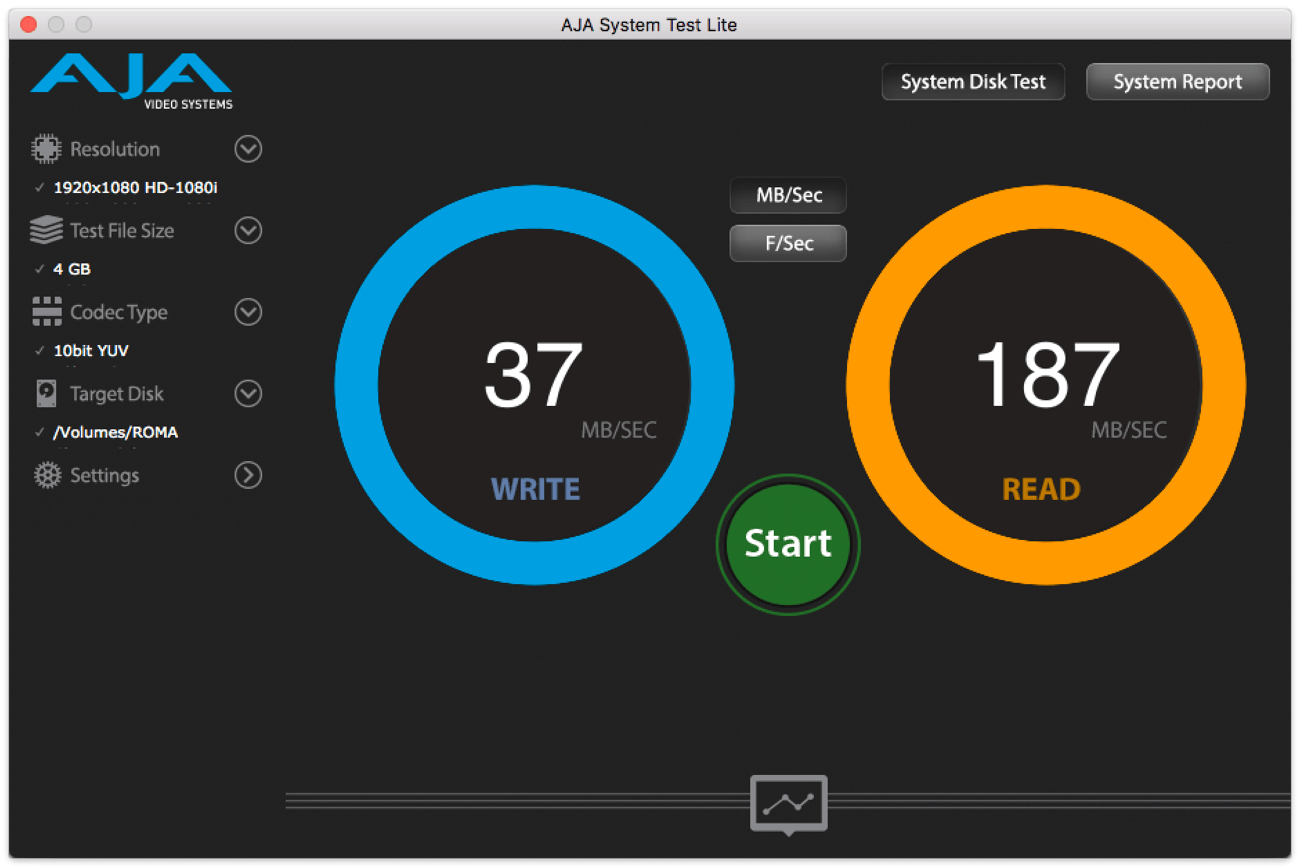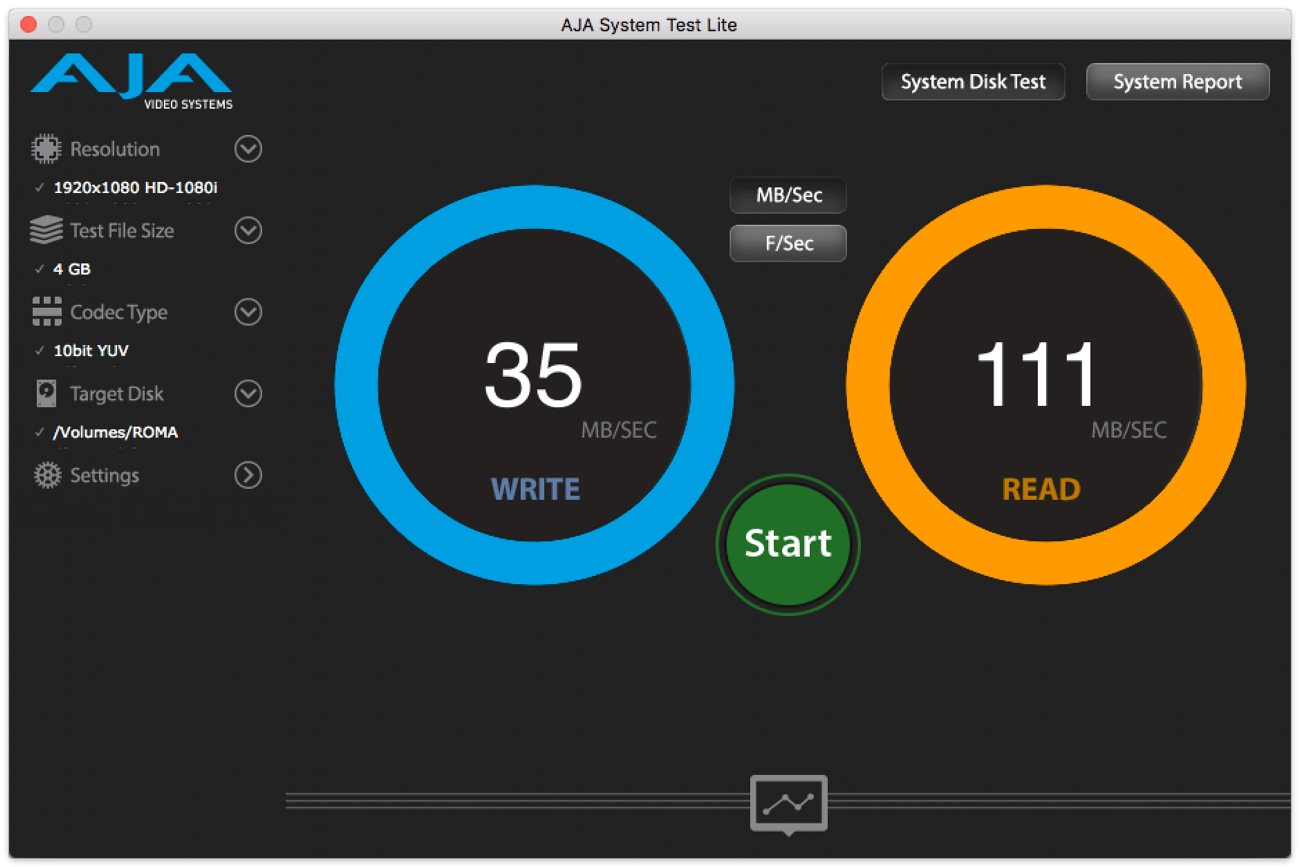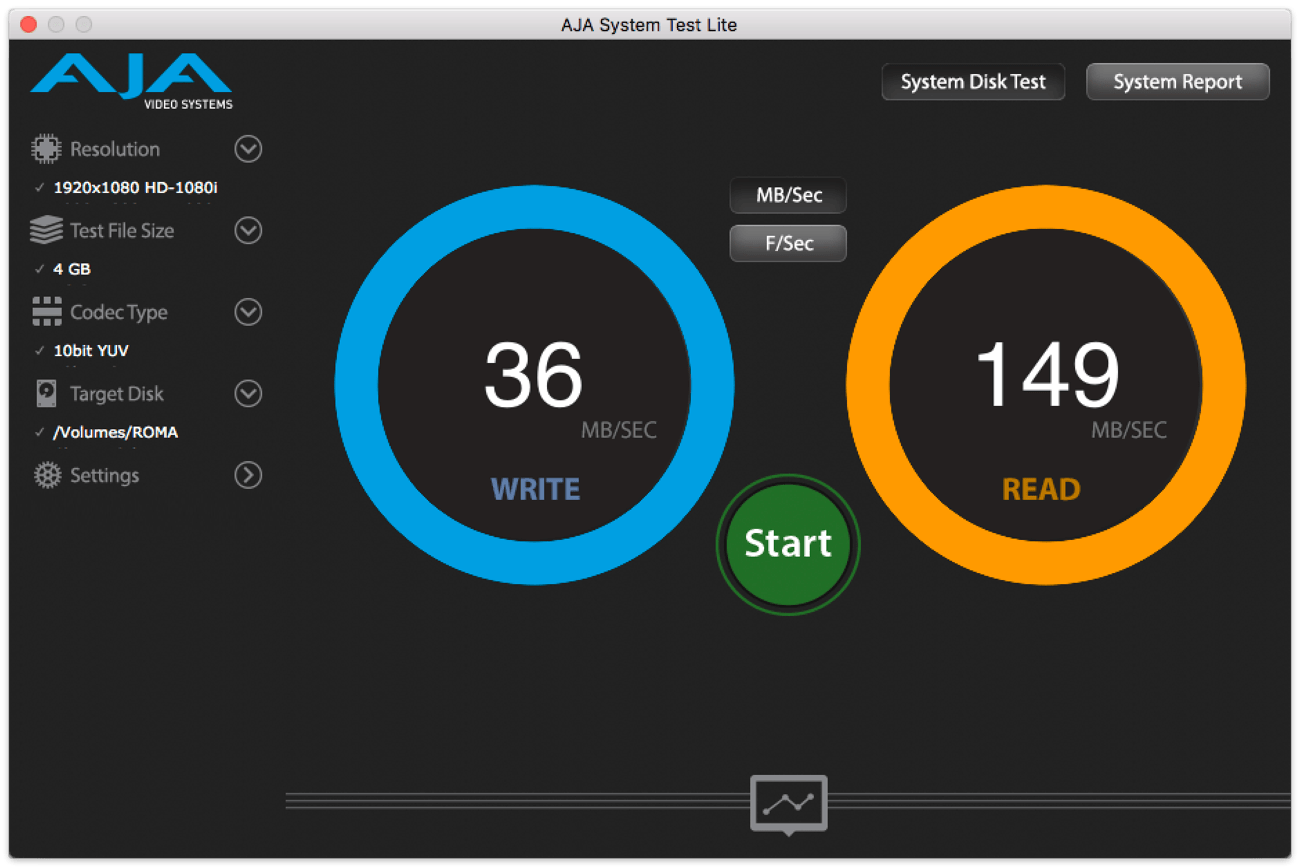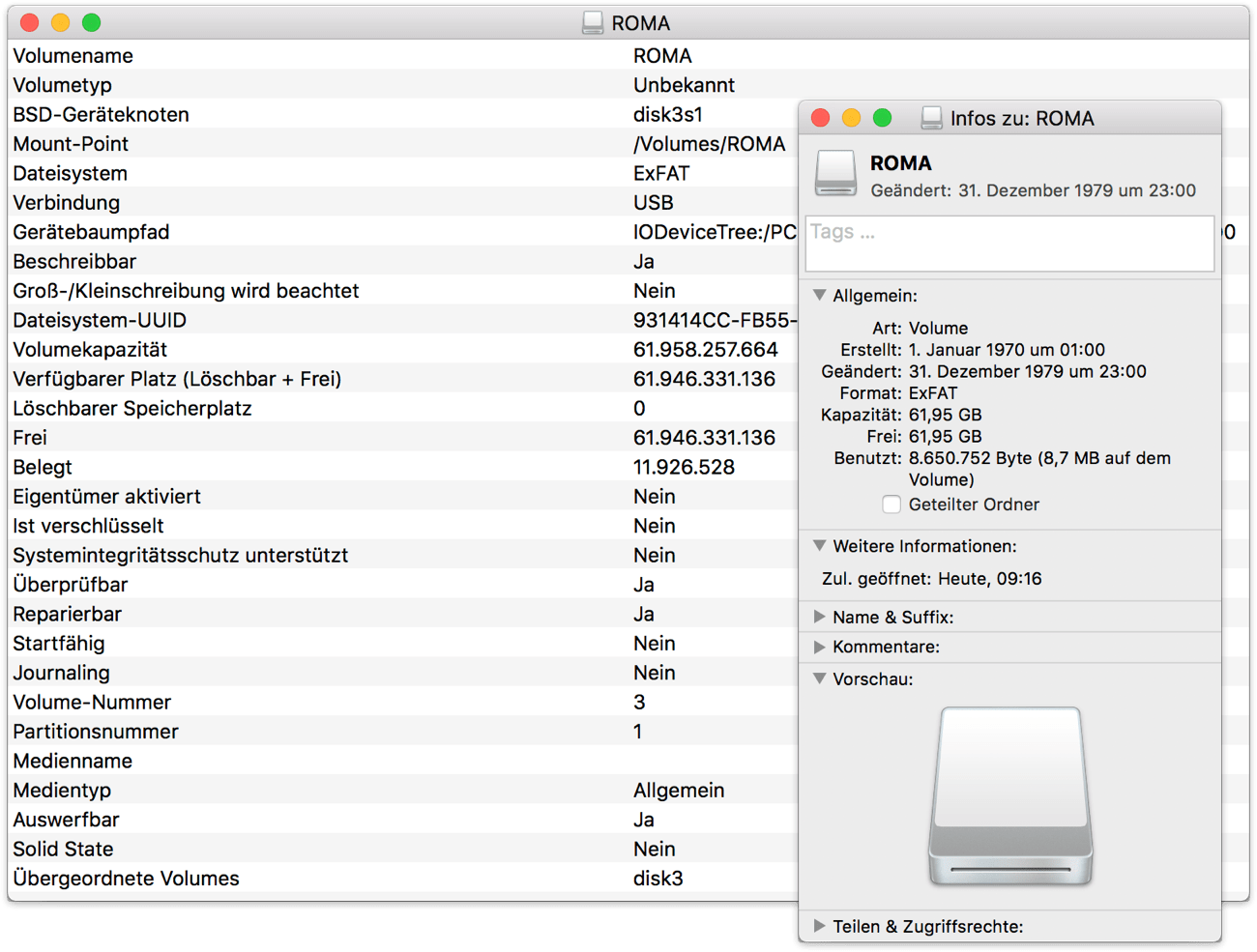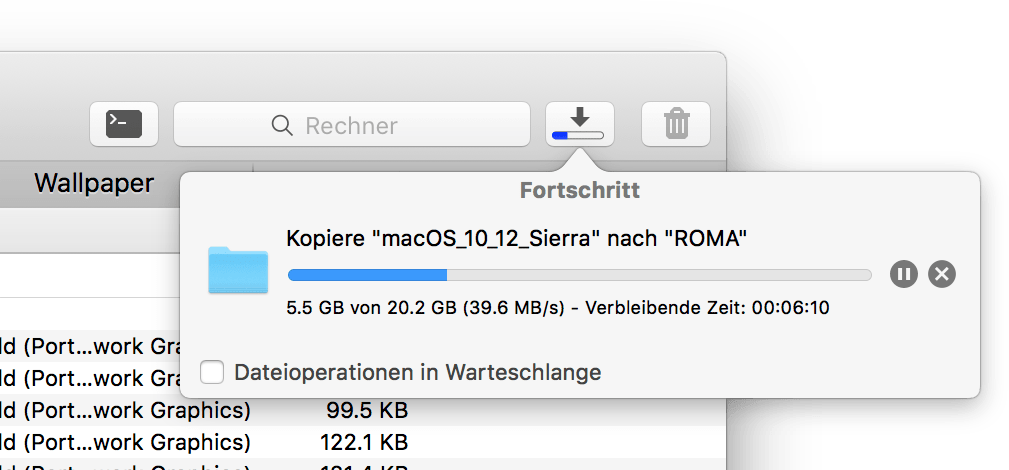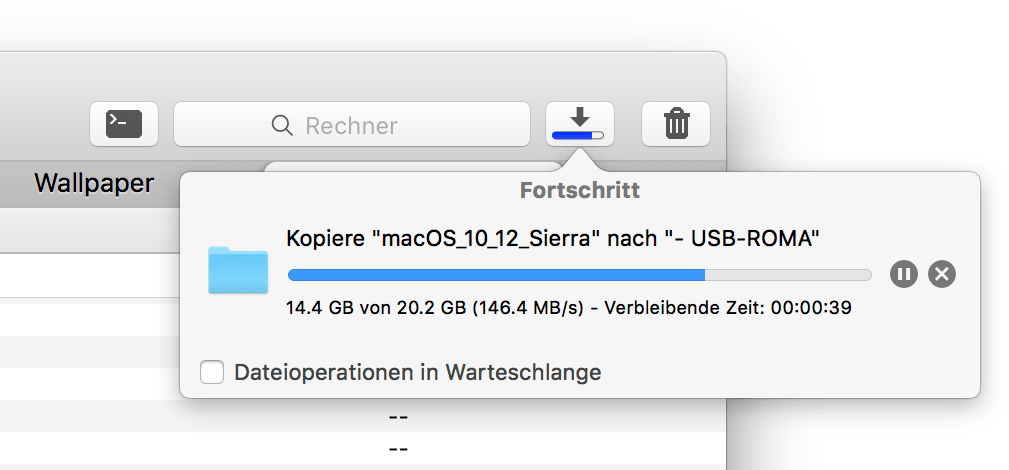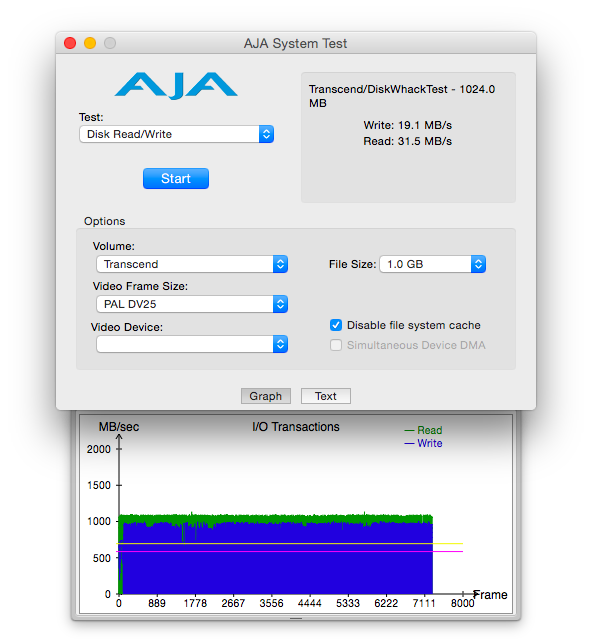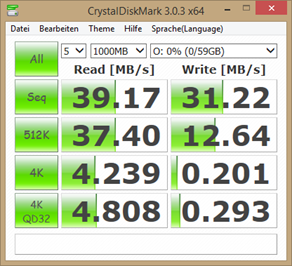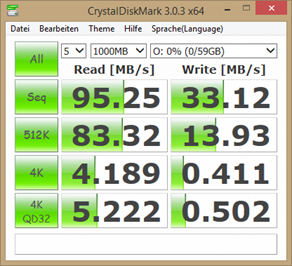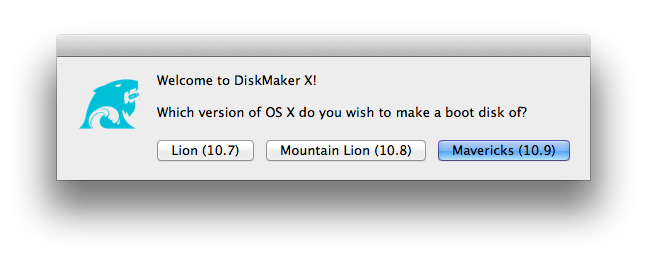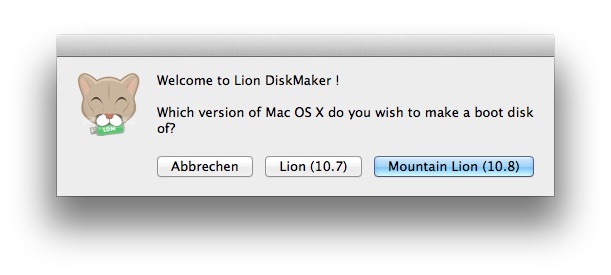Dass Apple seit fast zwei Jahren mit seinen neuen Macs andere Wege geht und diese ausschließlich mit USB-C Anschlüssen ausrüstet, dürfte keine neue Erkenntnis sein.
Stammleser dieses Blogs werden zudem wissen, dass ich seit einigen Monaten selbst mit einem MacBook Pro unterwegs bin und diesem Problem, das eigentlich gar keines ist, täglich entgegensehe (bei Interesse kann ich dazu mal ein paar Zeilen schreiben).

Beim Thema USB-Sticks habe ich beispielsweise bisher, um die notwendige Kompatibilität zu USB-A nicht zu verlieren, den USB-C-auf-USB-Adapter von Apple genutzt. Der funktioniert super aber das Umstecken nervt auf Dauer schon etwas.
Das haben auch etliche Hardware-Hersteller erkannt und bieten mittlerweile an Reihe an Dual-Interface USB-Sticks, die neben dem alten USB-A auch den neuen USB-C-Anschluss unterstützen, an.

Nun werben viele Hersteller mit besonders schnellen USB-Sticks. Die Wahrheit sieht, abhängig von den verbauten Chips und dem verwendeten Anschluss, meistens etwas anders aus. Mein Weg führte daher über einen Selbsttest 🙈
So bin ich rüber zu Amazon und habe erst mal nach geeigneten Sticks gesucht. Da ich mit meinem bisher verwendeten Transcend JetFlash 710S gute Erfahrungen gemacht hatte, sollte der Stick wieder möglichst klein und mit einem Aluminiumgehäuse hergestellt sein.
Außerdem, und das sollte man nicht unterschätzen, muss der Stick von beiden Anschlüssen ohne große Anstrengung aus den USB-Ports zu entfernen sein. Der Hebel muss demnach stimmen (was auf Bildern schwer abzuschätzen ist) bzw. es muss irgendwas am Stick angebracht sein, so dass er sich leicht aus den Ports herausziehen lässt.

Drei Tage später (ungelogen) hatte ich mich jedenfalls für den Adam Elements Roma entschieden, zu dem man im Netz, abgesehen von 1:1 abgeschriebenen Pressemeldungen und Informationen beim Hersteller, leider nur sehr wenig findet.
Meine Entscheidung für den Roma habe ich übrigens hauptsächlich am Design festgemacht. Die inneren Werte werde ich gleich im Benchmark-Test bewerten.

Zunächst aber zum Stick selber:
Diesen gibt es in den Varianten mit 64 und 128 GB Speicherplatz. Das Gehäuse besteht aus einer Aluminium-Zinklegierung. Die beiden USB-Anschlüsse wechselt man über einen Drehmechanismus. Die dafür verantwortliche Zange ist für eine bessere Griffigkeit etwas geriffelt und wird in den MacBook (Pro) Farben Space Grau, Gold und Roségold angeboten.
Dazu ist der Roma mit einem abnehmbaren, knapp 8 cm langen Echtlederband ausgestattet, auf dem das Logo des Herstellers eingraviert ist.
Maße mit Lederband: 11,2 x 6,3 x 1,2 cm
Gewicht mit Lederband: 9 g
Maße ohne Lederband: 3,4 x 6,3 x 1,2 cm
Gewicht ohne Lederband: 5 g

Benchmark-Test
Da der USB-Stick auf der einen Seite den Typ-C und auf der anderen den Typ-A in der USB-Revision 3.1 Gen 1 unterstützt, sollten recht ordentliche Datentransferraten zu erwarten sein. Der Hersteller verspricht auf seiner Homepage 130 MB/s; leider steht nirgendwo ob lesend oder schreibend bzw. an welchem Anschluss das der Fall ist…
Nun, meine Tests ergaben, dass die Datentransferraten an beiden Anschlüssen nahezu identisch sind. Es macht also keinen Unterschied, ob man die Daten mit USB-C oder USB-A überträgt. Es gibt jedoch Abweichungen beim verwendeten Dateisystem.
Für diesen Benchmark-Test kommt übrigens AJA System Test zum Einsatz, welchen ich wesentlich übersichtlicher als den Disk Speed Test von Blackmagic finde.
[appbox appstore 1092006274 simple]
Im Einzelnen lässt sich Folgendes festhalten:
FAT32 (Auslieferungszustand)
Warum USB-Sticks heutzutage immer noch mit veralteten Dateisystemen wie FAT32 ausgeliefert werden, verschließt sich mir völlig. Der Vorteil liegt natürlich in der plattformübergreifenden Kompatibilität; der Nachteil u.a. bei der begrenzten maximalen Dateigröße von 4 GByte.
Daten schreiben: 36 MB/s
Daten lesen: 182 MB/s
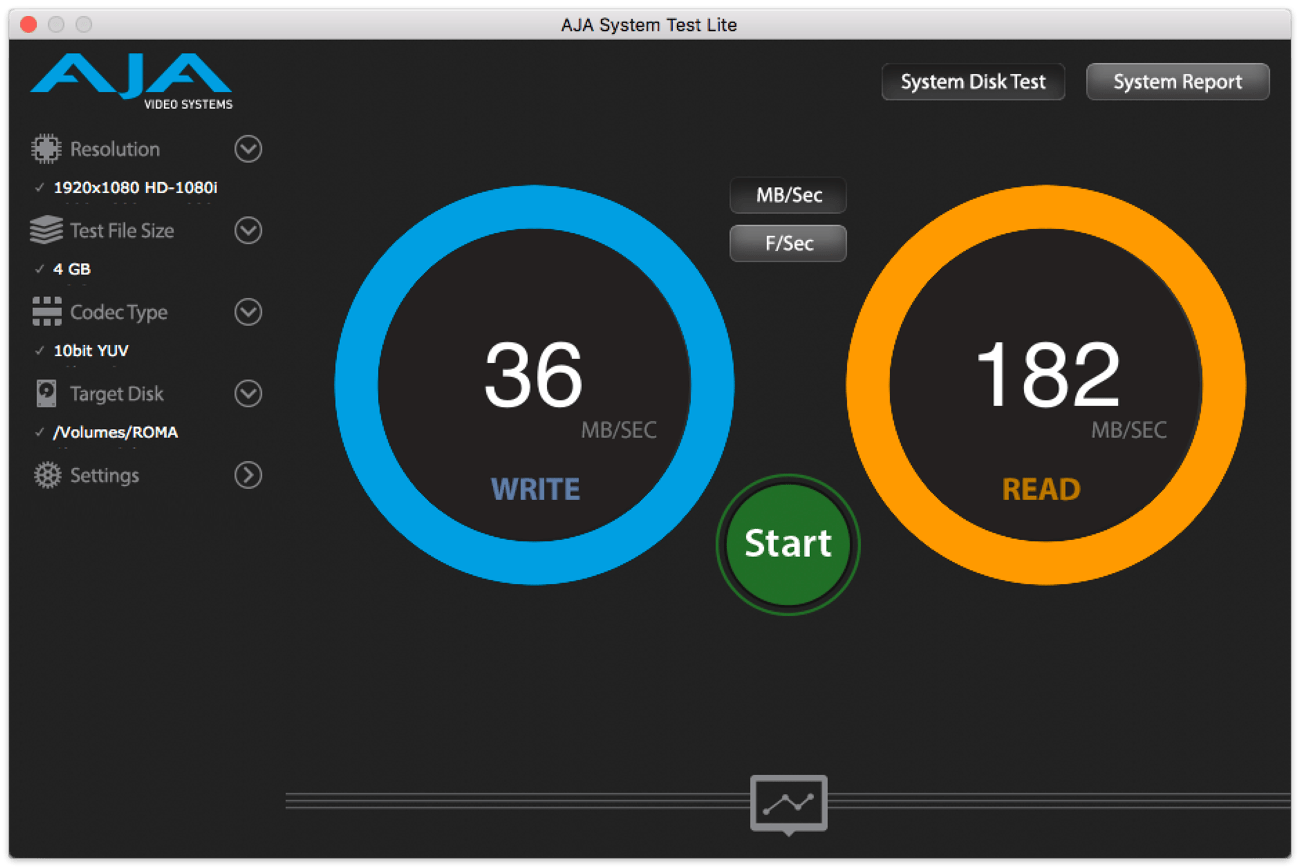
HFS+
Ist man ausschließlich im Apple-Universum unterwegs, eignet sich HFS Plus. Dieses Dateisystem gibt es in verschiedenen Varianten; für diesen Benchmark habe ich Mac OS Extended (Journaled) verwendet. Die Werte sind mit denen von FAT32 vergleichbar.
Daten schreiben: 37 MB/s
Daten lesen: 187 MB/s
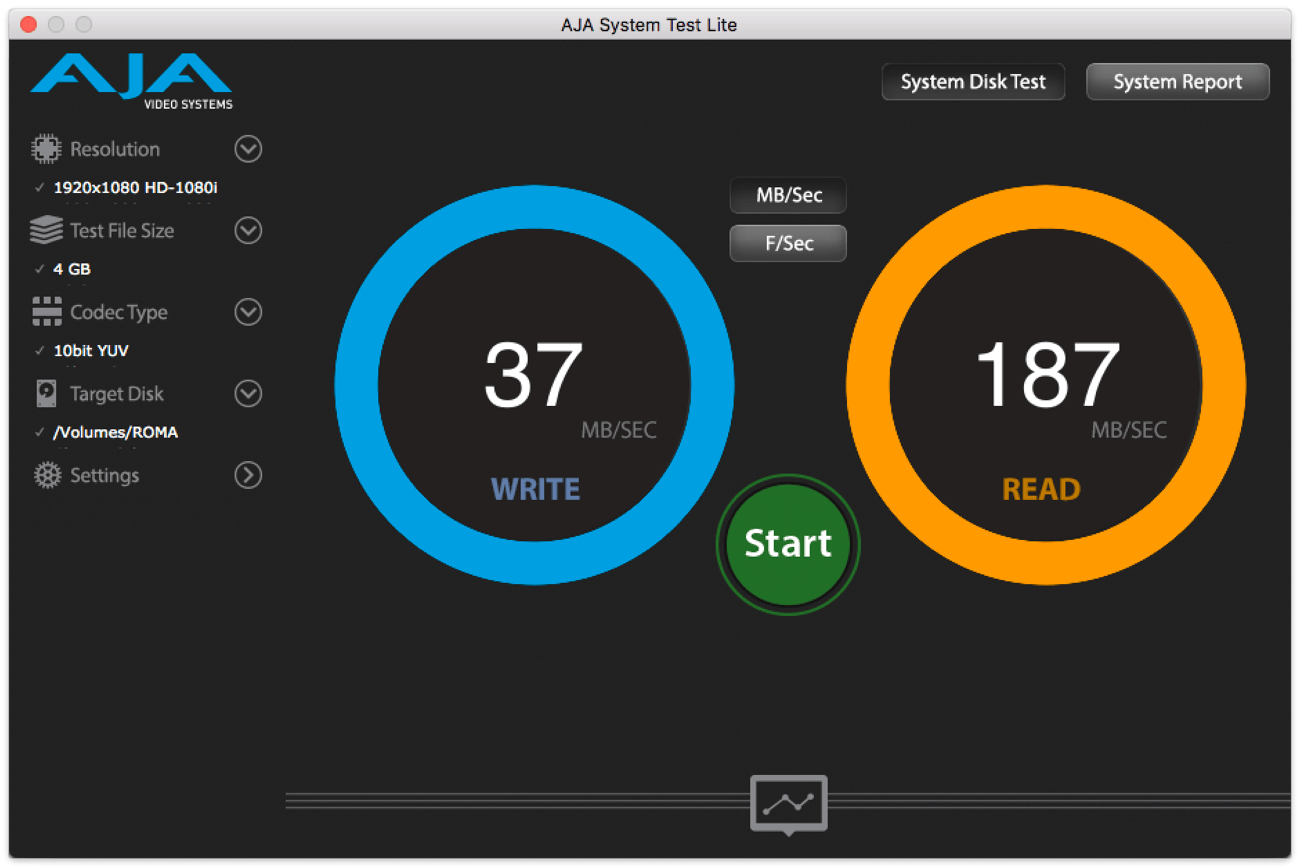
NTFS
Das Dateisystem der Windows-NT-Reihe zeichnet sich gegenüber FAT durch größere Datensicherheit sowie einer maximalen Dateigröße von ca. 16 TByte aus. Ähnlich wie bei HFS+ gibt es leider Probleme mit der Kompatibilität zu anderen Betriebssystemen.
Unter macOS verwende ich beispielsweise die kommerziellen NTFS-Treiber von Tuxera; die langsamere Open Source Variante NTFS-3G ist aber ebenfalls empfehlenswert.
Für die kommerziellen Treiber ergeben sich auf jeden Fall, mit einer überraschenden Abweichung bei Lesen von Daten, folgende Werte:
Daten schreiben: 35 MB/s
Daten lesen: 111 MB/s
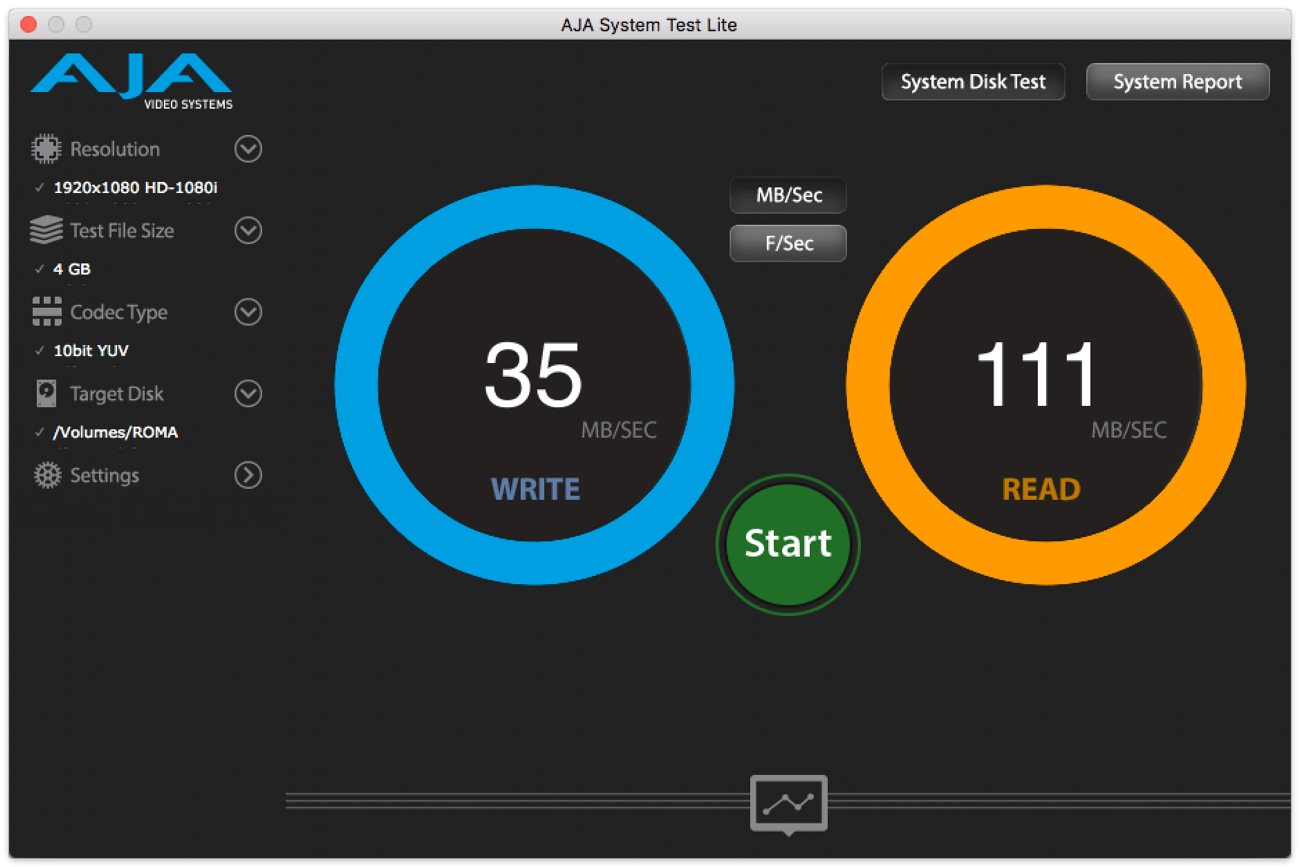
exFAT
exFAT, ein Derivat des FAT-Dateisystems, wurde von Microsoft speziell für Flash-Speicher entwickelt und ist mein favorisiertes Dateisystem für USB-Sticks.
Zum einen werden Dateigrößen bis zu 512 TByte unterstützt. Zum anderen ist die Kompatibilität zu allen gängigen Betriebssystemen gegeben.
Daten schreiben: 36 MB/s
Daten lesen: 149 MB/s
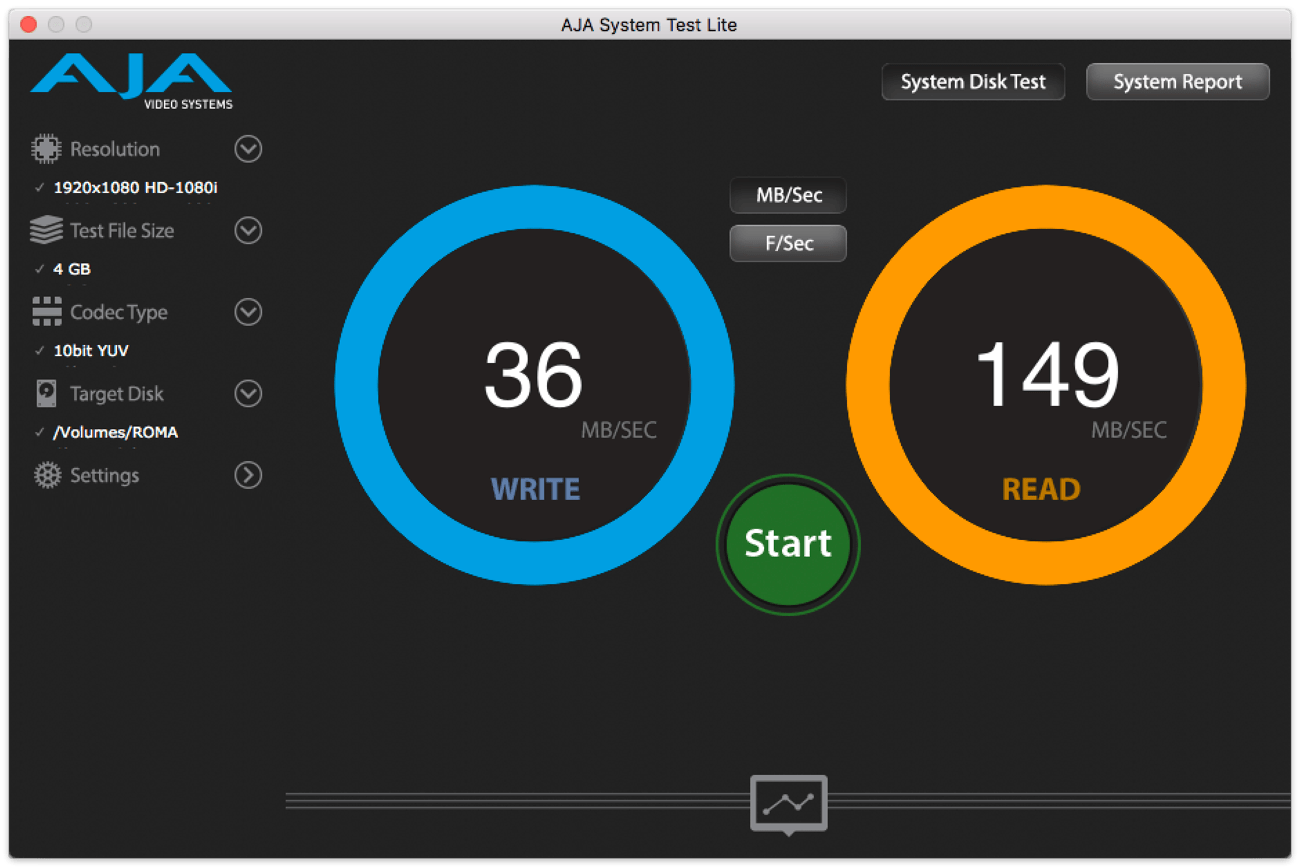
Auch hier gibt wieder eine Abweichung beim Lesen der Daten. Diese ist zwar nicht ganz so stark wie bei NTFS, beträgt aber dennoch knapp 35 MB/s gegenüber FAT32 und HFS Plus.
Darüber hinaus ist es natürlich interessant wie viel Speicherplatz von den versprochenen 64 GByte nach der Formatierung schlussendlich zu Verfügung stehen. Legt man das von macOS zur Berechnung der Speicherkapazität verwendete Dezimalsystem (10-er Logarithmus) zugrunde, bleiben unter dem Strich magere 61,95 GByte übrig. Das geht definitiv besser 😐
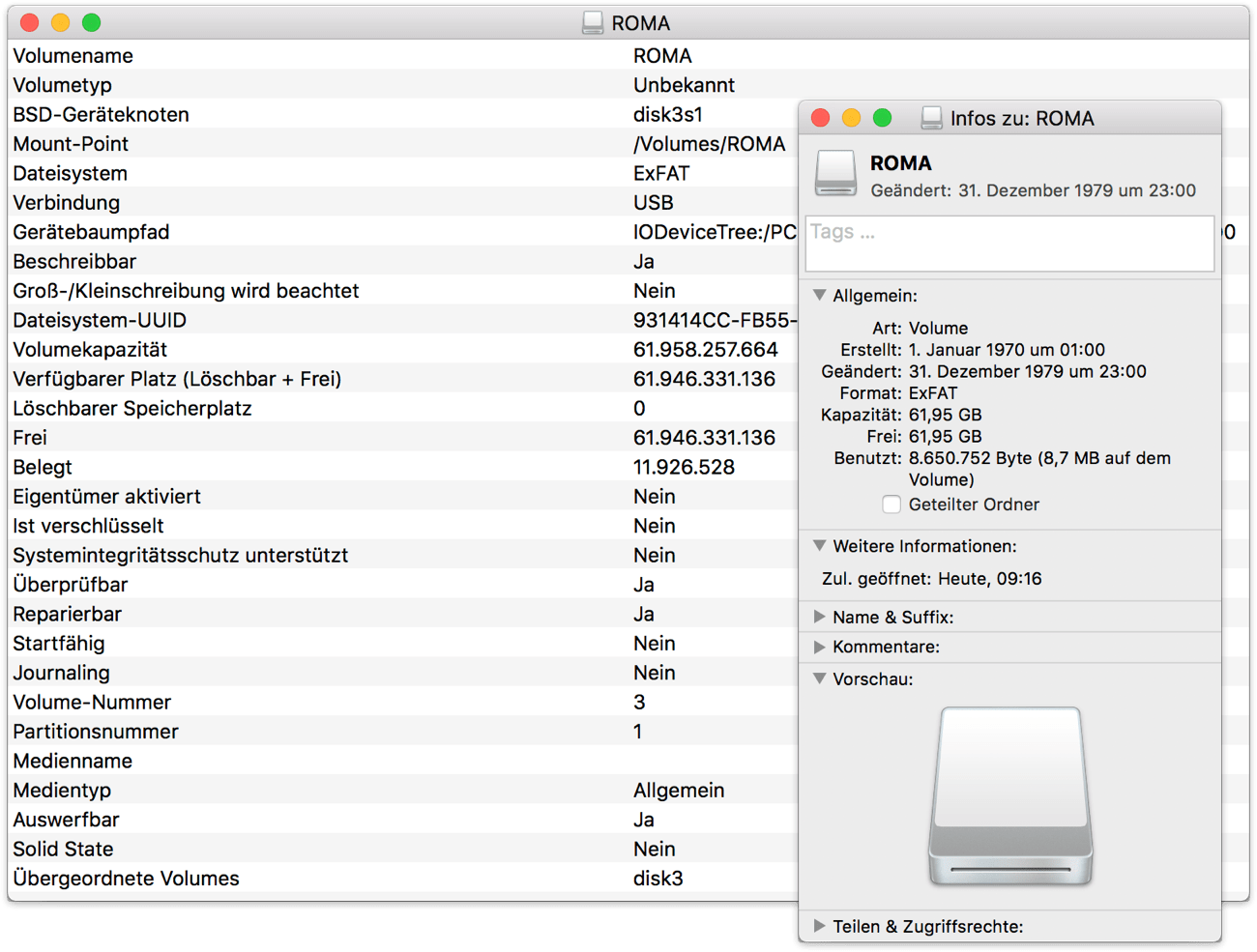
Im Alltag
Dank des Abgasskandals weiß man nun aber, dass man sich auf Benchmark-Tests nicht zu 100% verlassen kann 😂
Daher habe ich den Stick jetzt schon über mehrere Wochen im Alltag im Einsatz. Kurzum: beim Kopieren großer Datenmengen bestätigten sich für exFAT die mit dem AJA System Test ermittelten Werte.
Daten schreiben: ca. 40 MB/s
Daten lesen: ca. 145 MB/s
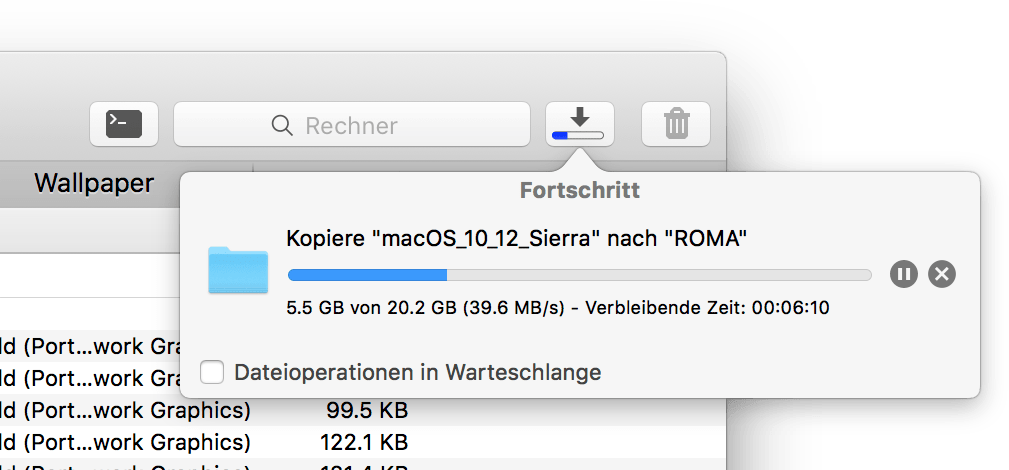
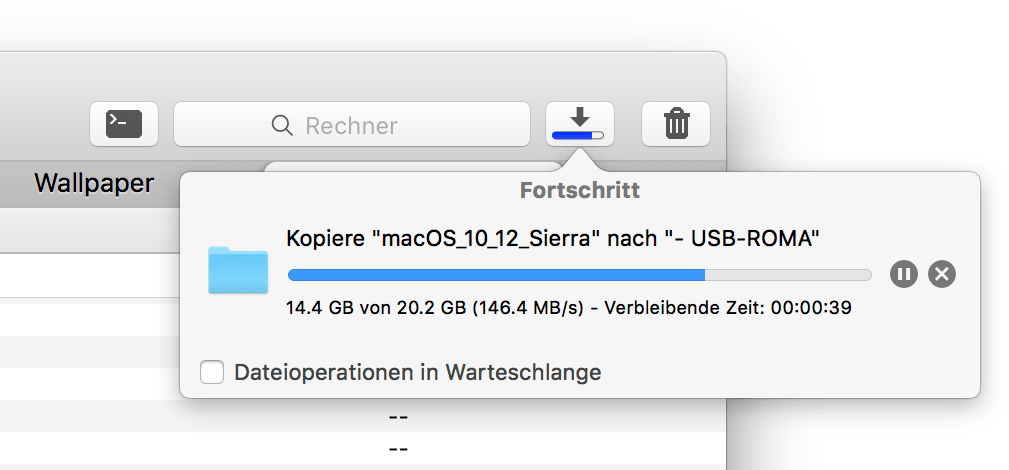
Preise und Verfügbarkeit
Die Preise für die 64 GB Variante des Adam Elements Roma Dual-Interface Typ-C-USB-Sticks beginnen bei knapp 50 Euro.
Für die Version mit 128 GB werden knapp 100 Euro fällig.
-> http://www.adamelements.com
-> https://www.idealo.de/preisvergleich
tl;dr
Rein optisch ist der Roma wirklich ein Schmuckstück und wurde nicht umsonst für mehrere Designpreise nominiert.
Bei den inneren Werten überzeugen, das richtige Dateisystem vorausgesetzt, leider nur die lesenden Werte von 145 bis knapp 190 MB/s. Das ist für USB 3.1 Gen 1 zwar nicht überragend (theoretisch sind hier bis zu 625 MB/s möglich) aber für derartige Dual-Interface USB-Sticks dennoch ein sehr guter Wert. Schreibend ist dahingegen mit ca. 40 MB/s noch sehr viel Luft nach oben.
Mit diesen mehrfach gemessenen Werten als Grundlage frage ich mich allerdings, wie der Hersteller auf die beworbenen 130 MB/s kommt… 🙄
Des Weiteren lässt sich festhalten, dass der Stick beim Verwenden relativ heiß wird aber danach auch recht schnell wieder abkühlt. Die Zeit wird zeigen, wie sich das auf die Lebensdauer auswirkt.
[do action=“aguwertung“ wert=“8″/]